Die Leute lieben es, Screenshots auf ihrem Android zu machenGeräte, sei es, um die Einrichtung ihres Startbildschirms auf DeviantART und MyColorScreen vorzuführen, um technischen Support bei Communities wie XDA-Developers zu erhalten oder um App-Bewertungen wie uns zu schreiben. Es kann jedoch vorkommen, dass Sie einige Änderungen am Originalbild vornehmen müssen, bevor Sie es online freigeben können. Wenn Sie keine komplexen Bearbeitungswerkzeuge für diesen Zweck verwenden möchten, hat Ashampoo das richtige Werkzeug für Sie Ashampoo Snap App für Android. Mit dieser anständig gestalteten App können Sie ganz einfach Screenshots erstellen und diese sofort mit Anmerkungen versehen. Mit dem leistungsstarken integrierten Bildeditor können Sie dem Bild Formen, Emoticons, Cliparts, Texte, Pfeile usw. hinzufügen und über die native Freigabeoption von Android freigeben.
Die Benutzeroberfläche von Snap ist recht unkompliziert und das Aufnehmen und Bearbeiten von Screenshots von unterwegs ist ebenso einfach. So funktioniert das.
Zunächst erfassen Sie einfach den Screenshot wie SieNormalerweise erledigen (Power + Volume Down erledigt die Arbeit auf den meisten Geräten). Das Bild wird dann automatisch in den Bearbeitungsarbeitsbereich von Snap exportiert. Mit einfachen Gesten wie Ziehen und Kneifen können Sie das Bild nach Bedarf zoomen oder neu positionieren.
Alternativ können Sie das Bild auch importierendirekt aus der Galerie oder nehmen Sie sie mit der Kamera Ihres Geräts auf. In der Bildvorschau können Sie mit Snap das Bild auf vielfältige Weise optimieren. Um die verfügbaren Bearbeitungsoptionen aufzurufen, müssen Sie zuerst auf den kleinen Pfeil in der unteren linken Ecke tippen.

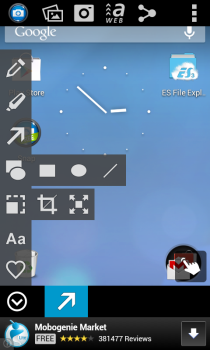
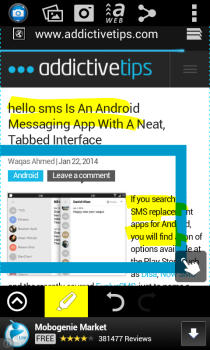
Die Mini-Sidebar, die sich öffnet, enthält verschiedeneBearbeitungsoptionen wie das Hinzufügen von Formen wie Kreisen, Quadraten oder Linien, die Marker- und Bleistiftwerkzeuge zum Hervorheben oder Zeichnen von Objekten, Emoticons und Textfelder. Ein Bild kann auch auf eine benutzerdefinierte Größe zugeschnitten werden, und mit Snap können Sie über die Schaltfläche Rückgängig alle Änderungen schnell rückgängig machen.
Sie können die Ausgabedatei entweder im JPEG-Format oder im JPEG-Format speichernPNG-Format. Die Qualitätsparameter dieser beiden unterstützten Formate können über den Einstellungsbildschirm gesteuert werden. Auf diese Weise können Sie auch das beständige Snap-Symbol in der Benachrichtigungsleiste umschalten, Nutzungsdaten an die Entwickler senden, um Verbesserungen bei zukünftigen Updates zu erzielen, und alle erfassten Screenshots automatisch in Snaps Bearbeitung importieren Schnittstelle.
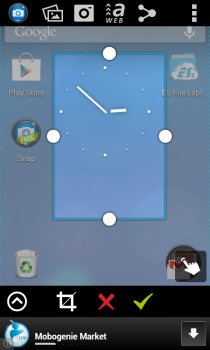
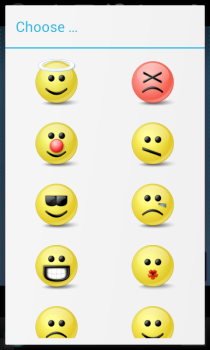
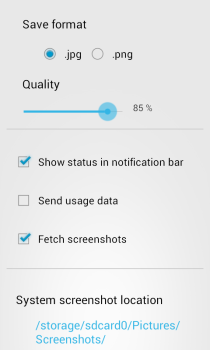
Die kostenlose Version von Snap bietet WerbungIn-App-Pro-Upgrade macht es nicht nur frei von Werbung, sondern bietet auch zusätzliche Funktionen wie Bildskalierung, die Möglichkeit, Bilder auf AshWeb hochzuladen, sowie weitere Cliparts und Formen.
Installieren Sie Ashampoo Snap aus dem Play Store













Bemerkungen